Comment transférer un texte sur Android
Messagerie Héros Androïde / / November 16, 2023

Publié

Si vous devez vous assurer que quelqu'un reçoit un message important, vous pouvez transférer un SMS sur Android. Ce guide vous expliquera comment procéder.
Il peut arriver que vous deviez transférer un message texte à quelqu'un d'autre. Vous pouvez transférer un SMS sur Android que vous avez reçu d'un contact vers un autre numéro de téléphone; c'est simple et ne prend que quelques clics sur votre écran. Une fois que vous avez le texte, vous pouvez facilement le transmettre à quelqu'un d'autre dans vos contacts ou en saisissant directement un numéro. Le processus exact pour transférer un message varie en fonction de votre téléphone et de l'application de texte que vous utilisez.
Néanmoins, ce guide vous montrera comment transférer un message sur votre téléphone en suivant des étapes similaires.
Comment transférer un texte sur Android
Nous utilisons l'application Messages intégrée par défaut sur un Téléphone OnePlus pour cet article. Cependant, les étapes sont similaires sur d’autres applications, et cela vous donnera une idée de ce qu’il faut rechercher. Par exemple, vous pourriez utiliser
- Lancez l'application Messages que vous utilisez pour votre messagerie texte
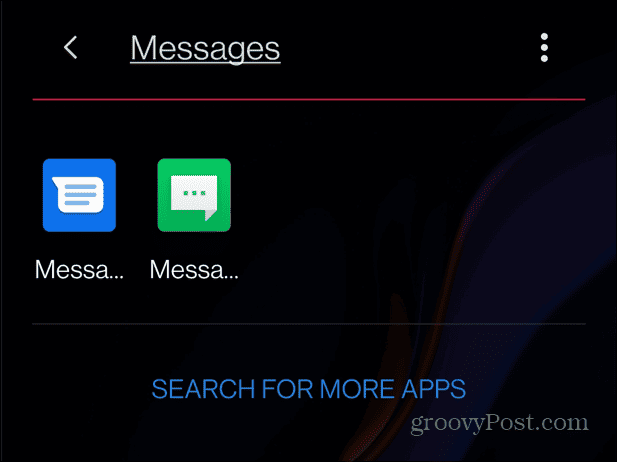
- Appuyez sur le contact à partir duquel vous souhaitez transférer un message.
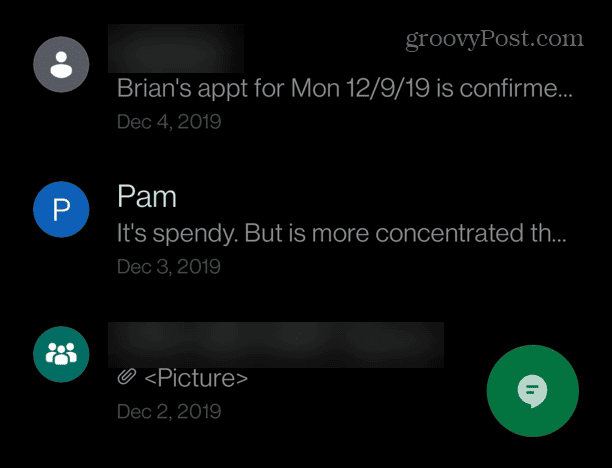
- Recherchez le message souhaité et appuyez longuement sur le bouton bulle de discussion.
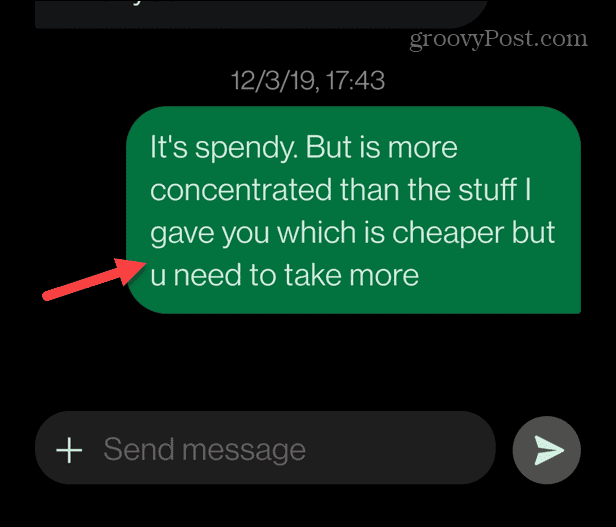
- Sélectionner Avant dans le menu contextuel qui apparaît.
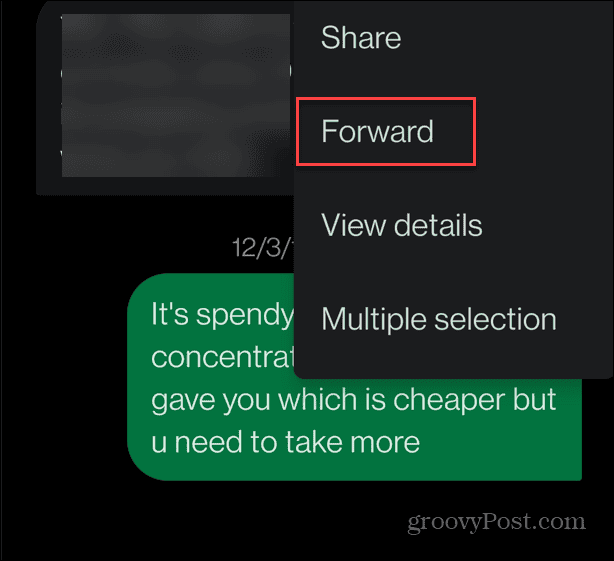
- Un écran avec les contacts récents apparaîtra et vous pourrez sélectionner la personne à qui vous souhaitez transférer le message.
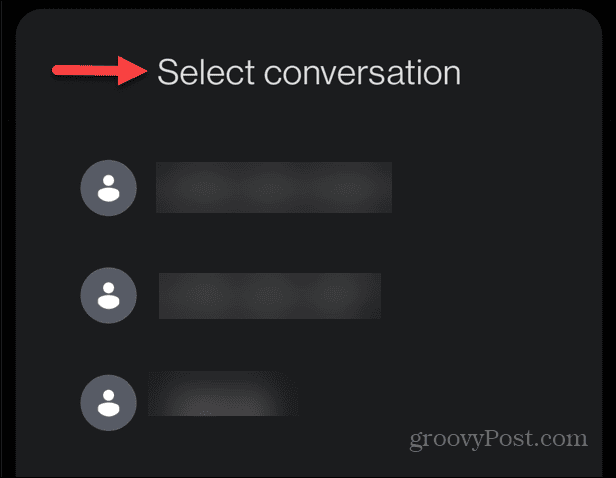
- Si vous n'avez pas la personne dans vos contacts ou si vous souhaitez saisir le numéro de téléphone, appuyez sur Nouveau message en bas de l'écran.
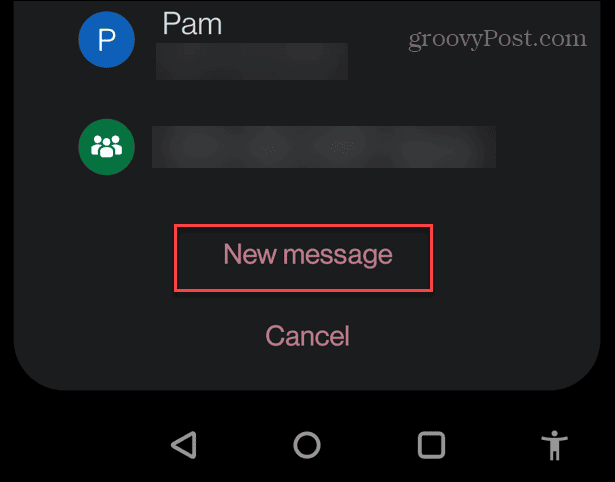
- En haut de l'écran de la nouvelle conversation, saisissez le numéro de téléphone auquel vous souhaitez transférer le message. Vous pouvez également choisir la personne dans votre liste de contacts pour transférer le texte.
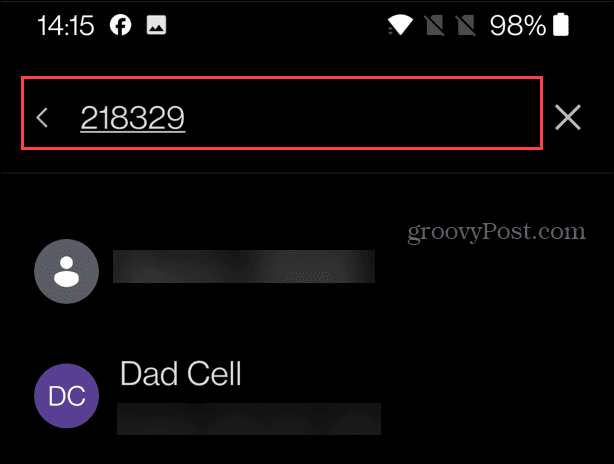
- Sur l'écran contenant le message à transférer, vous pouvez modifier le texte avant son envoi. Une fois que vous avez le contact et le message prêts à être envoyés, appuyez sur le bouton Envoyer bouton.
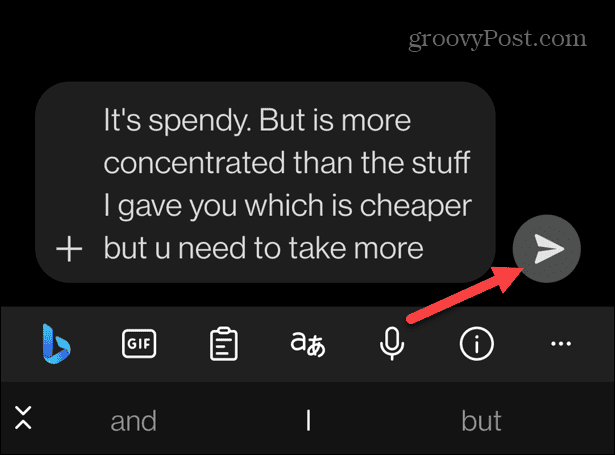
Une fois les étapes terminées, le destinataire recevra le message sur son téléphone, y compris toutes les modifications que vous avez apportées au texte.
Transférer un message texte sur Android
Si vous devez envoyer un message à un contact qui ne l’a pas reçu initialement, le transfert du texte est simple. Bien que les étapes varient selon chaque appareil et application de messagerie, le processus décrit ci-dessus devrait vous aider à comprendre comment transférer un message texte sur Android.
Il convient également de noter que les étapes pour transférer un texte sont similaires dans d'autres applications de messagerie comme Signal et WhatsApp. Vous appuyez longuement sur le message, sélectionnez le Avant et suivez les instructions à l’écran.
Cet article a-t-il été utile?
Génial, partagez-le :
PartagerTweeterRedditLinkedInE-mailMerci!
Merci d'avoir pris contact avec nous.
Merci d'avoir pris contact avec nous.



